电脑游戏键盘是游戏玩家不可或缺的装备,它能够显著提高游戏体验。但是,当遇到键盘无法激活或者无法正常工作时,往往会让人感到手足无措。本文将为您详细讲解电脑游戏键盘激活不了的解决方法,帮助您快速恢复正常游戏体验。
一、检查硬件连接
确保您的键盘物理连接无误。这包括检查USB端口连接是否牢固,以及键盘本身是否有损坏或异常。有时候,问题可能简单到只是因为插头没有完全插入USB接口。

二、检查键盘驱动程序
键盘驱动程序损坏或过时也可能导致激活问题。以下是检查和更新驱动程序的步骤:
1.在“设备管理器”中找到键盘设备。
2.右键点击键盘设备,选择“更新驱动程序”。
3.按照提示选择自动搜索更新的驱动程序软件。
如果找不到更新,可能需要到键盘制造商的官方网站上下载最新的驱动程序。

三、确认键盘模式
许多游戏键盘具备多种工作模式,例如游戏模式、多媒体模式等。如果键盘处于不兼容的模式,可能导致激活问题。检查键盘是否有模式切换键,并尝试切换到游戏模式。
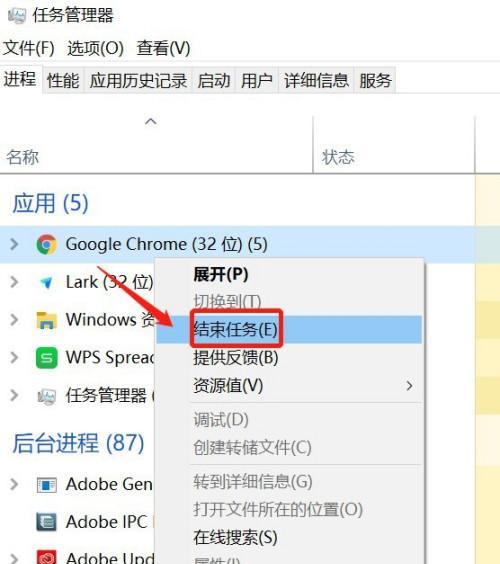
四、使用键盘制造商提供的软件
一些高端的游戏键盘带有专用的软件,用于调整按键功能和灯光效果。确保已经安装了这些软件,并且软件中的设置正确无误。
五、检查系统设置
某些情况下,操作系统可能禁用了键盘的某些功能。您可以尝试以下步骤:
1.进入控制面板,找到“硬件和声音”下的“设备和打印机”。
2.右键点击键盘图标,选择“硬件”选项卡,确认没有被禁用的设备。
3.在Windows的设置中,检查“设备”部分,确保键盘设置被正确启用。
六、检查是否有冲突的程序
有时,其他程序可能会与键盘冲突,特别是那些带有宏或自定义按键功能的软件。尝试关闭这些程序,或者在任务管理器中结束可能导致冲突的进程。
七、重启电脑
在处理完上述步骤后,如果问题仍未解决,重启电脑往往是一个简单有效的解决办法。
八、检查键盘兼容性
如果以上步骤都未能解决问题,可能是键盘与您的操作系统或电脑硬件不兼容。请查阅键盘手册,确认键盘是否支持您的系统版本。
九、联系技术支持
当您尝试了所有常规解决步骤之后,如果问题依旧,建议联系键盘的制造商技术支持寻求帮助。
十、常见问题解答
问:键盘上的某个按键不工作,怎么办?
答:检查按键是否物理损坏。如果无损坏,可能是驱动程序问题,尝试更新驱动程序。考虑是否有液体溅入键盘内部。
问:键盘灯光无法打开或调整,应该怎么做?
答:首先检查是否处于正确的模式,并尝试使用专用软件调整灯光。如果键盘支持宏编程,确保没有宏设置影响灯光功能。
问:安装新键盘后,旧键盘工作正常,新键盘却不工作,这是什么原因?
答:可能是系统将新键盘识别为第二个键盘。在“设备管理器”中检查键盘设置,并禁用旧键盘,看新键盘是否能正常工作。
问:电脑游戏键盘和普通键盘有什么不同?
答:游戏键盘通常具备可编程按键、背光、抗冲突性好、响应速度快等特点。它们专为游戏玩家设计,以提供更优的操控体验。
问:如何为游戏键盘选择合适的驱动程序?
答:驱动程序应从键盘制造商的官方网站下载,以确保与您的键盘完全兼容,并且是最新的。
通过以上方法,相信您已经能够解决大部分电脑游戏键盘激活不了的问题。如果您的键盘仍然无法正常工作,请不要忘记使用本文中提供的联系方式向专业人士寻求进一步的帮助。祝您游戏愉快!
标签: #激活方法

